Wsadowa edycja zdjęć i filmów na iPhonie właśnie stała się o wiele prostsza
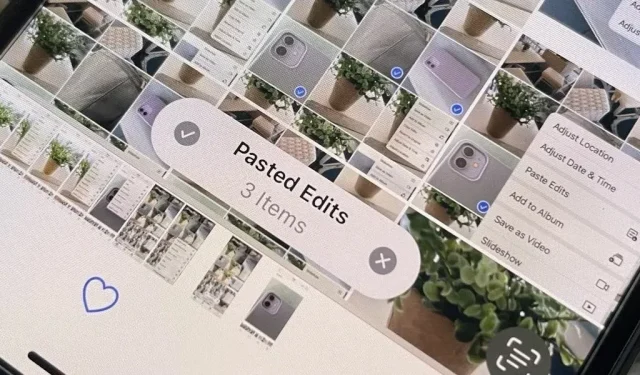
Aplikacja Zdjęcia na iPhonie właśnie dostała ważną nową funkcję, która pozwala edytować wiele zdjęć i filmów jednocześnie. Oznacza to, że nie musisz już pamiętać wszystkich korekt wprowadzonych do jednego zdjęcia lub filmu, aby spróbować osiągnąć ten sam efekt na innym zdjęciu lub filmie.
To magiczne narzędzie jest dostarczane z systemem iOS 16, aktualizacją, która zawiera inne przydatne narzędzia do edycji, takie jak usuwanie tła i przyciski cofania/ponawiania.
Gdy wprowadzasz poprawki do zdjęcia lub filmu albo po prostu chcesz użyć tych samych korekt z już edytowanego zdjęcia lub filmu, skopiuj zmiany, zaznacz zdjęcie lub film, do którego chcesz je zastosować, i wklej je. Samo to jest naprawdę niesamowite, ale jeszcze bardziej imponujące jest to, że możesz zastosować te zmiany do grupy zdjęć i filmów jednocześnie, oszczędzając dużo czasu na obróbce końcowej.
Jakie zmiany można kopiować i wklejać?
Większość zmian, takich jak filtry, intensywność oświetlenia, korekty i zmiany głębi, można kopiować i wklejać między zdjęciami. Nie można jednak kopiować i wklejać wycinków, znaczników i klatek kluczowych z Live Photos.
Krok 1: Znajdź edytowane zdjęcie lub wideo
Jeśli masz już edytowane zdjęcie lub film, z którego chcesz skopiować ustawienia, znajdź je i przejdź do kroku 2 poniżej. W przeciwnym razie otwórz obraz lub film, który chcesz edytować, kliknij Edytuj i wprowadź niezbędne zmiany. Następnie możesz pozostać w edytorze lub kliknąć Gotowe, aby go zamknąć.
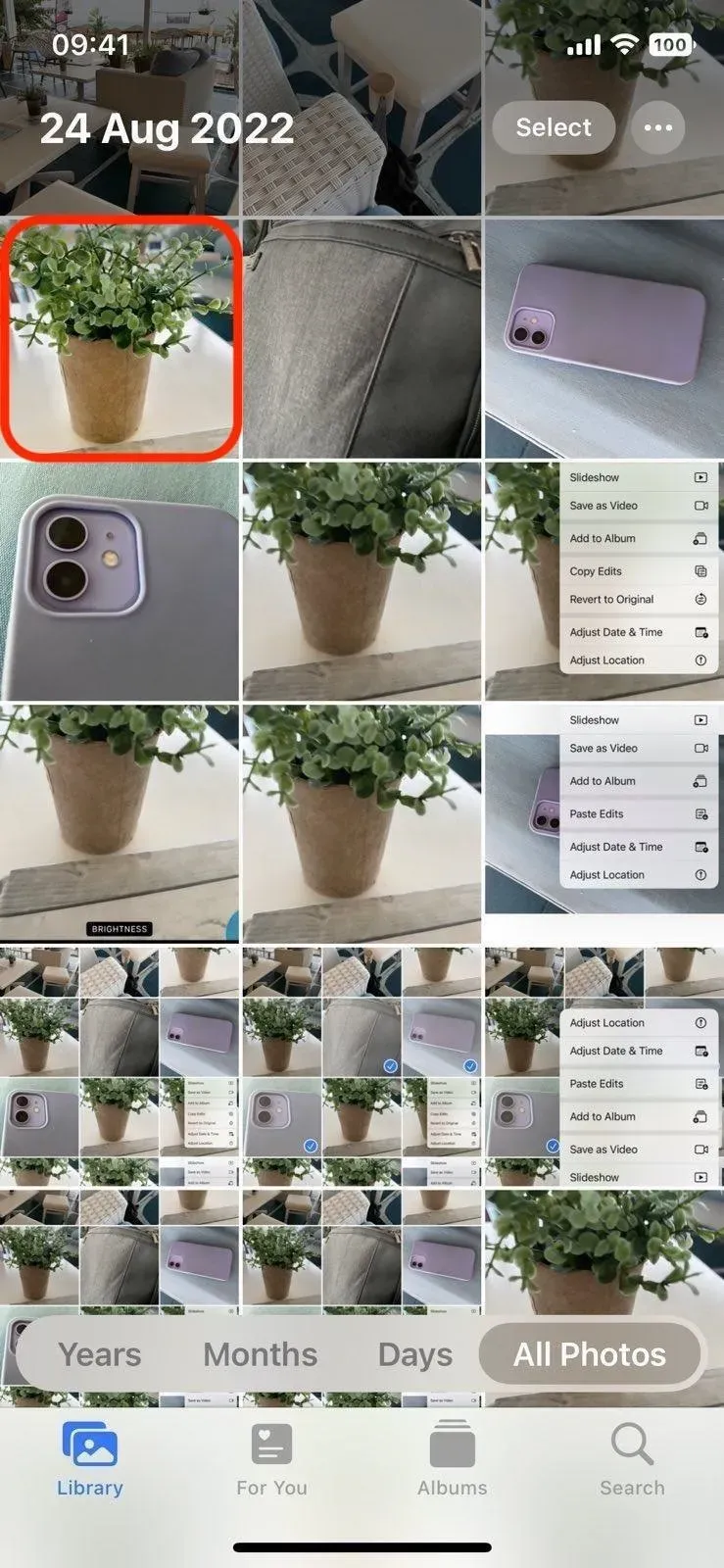
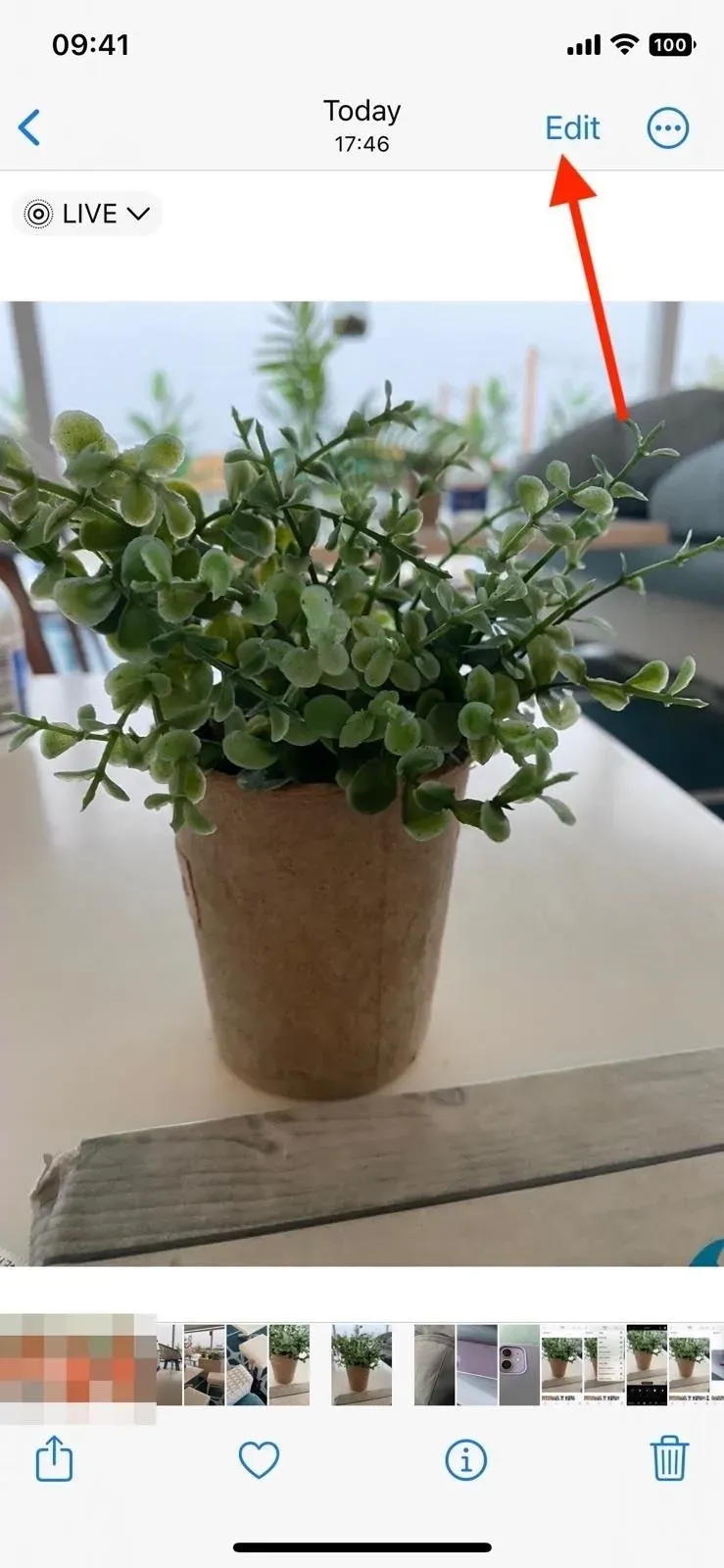
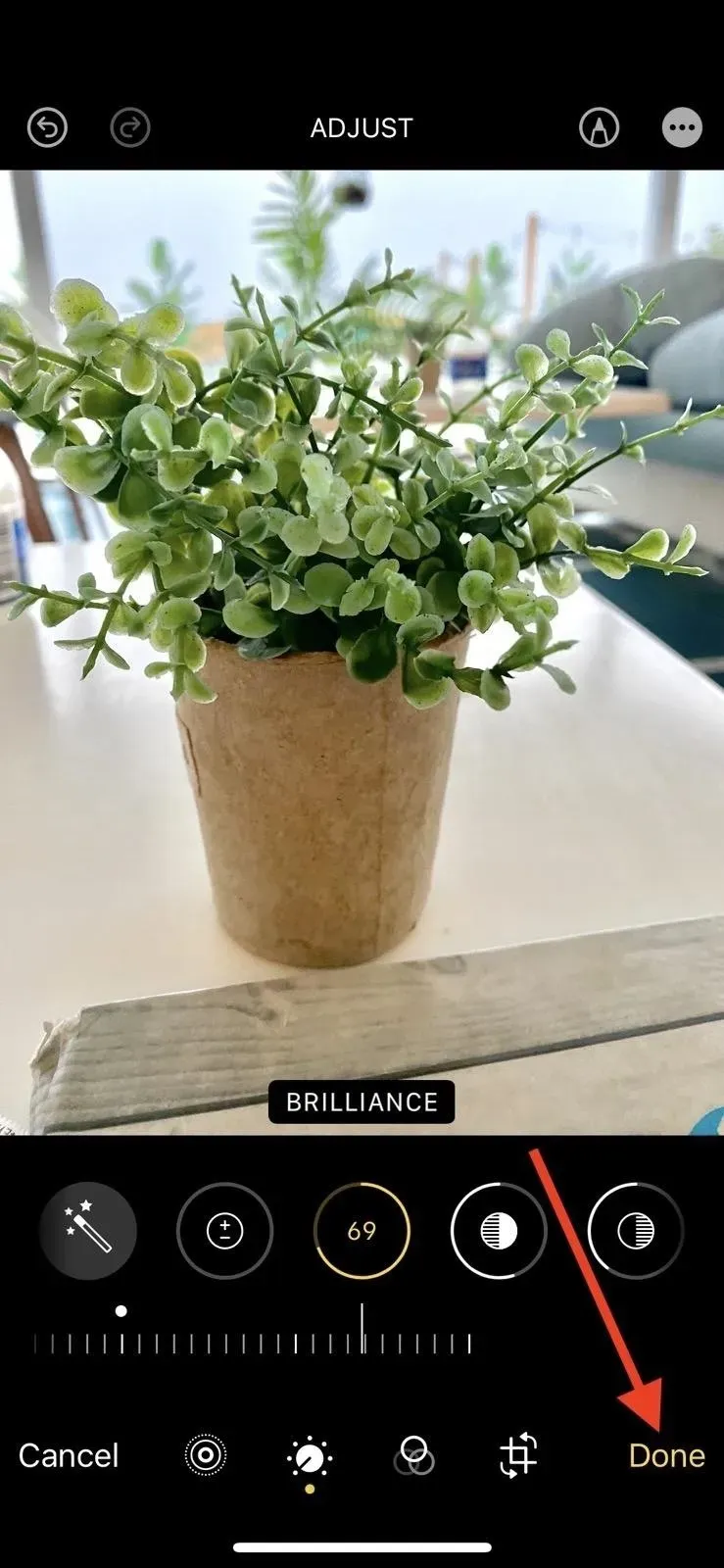
Krok 2: Skopiuj edycje zdjęć lub wideo
W edytorze lub podczas przeglądania edytowanego zdjęcia lub filmu stuknij przycisk wielokropka (•••) i wybierz z menu opcję Kopiuj zmiany. Jeśli przeglądasz zdjęcie lub film w siatce widoku albumu, możesz je dotknąć i przytrzymać, a następnie dotknąć opcji Kopiuj zmiany.
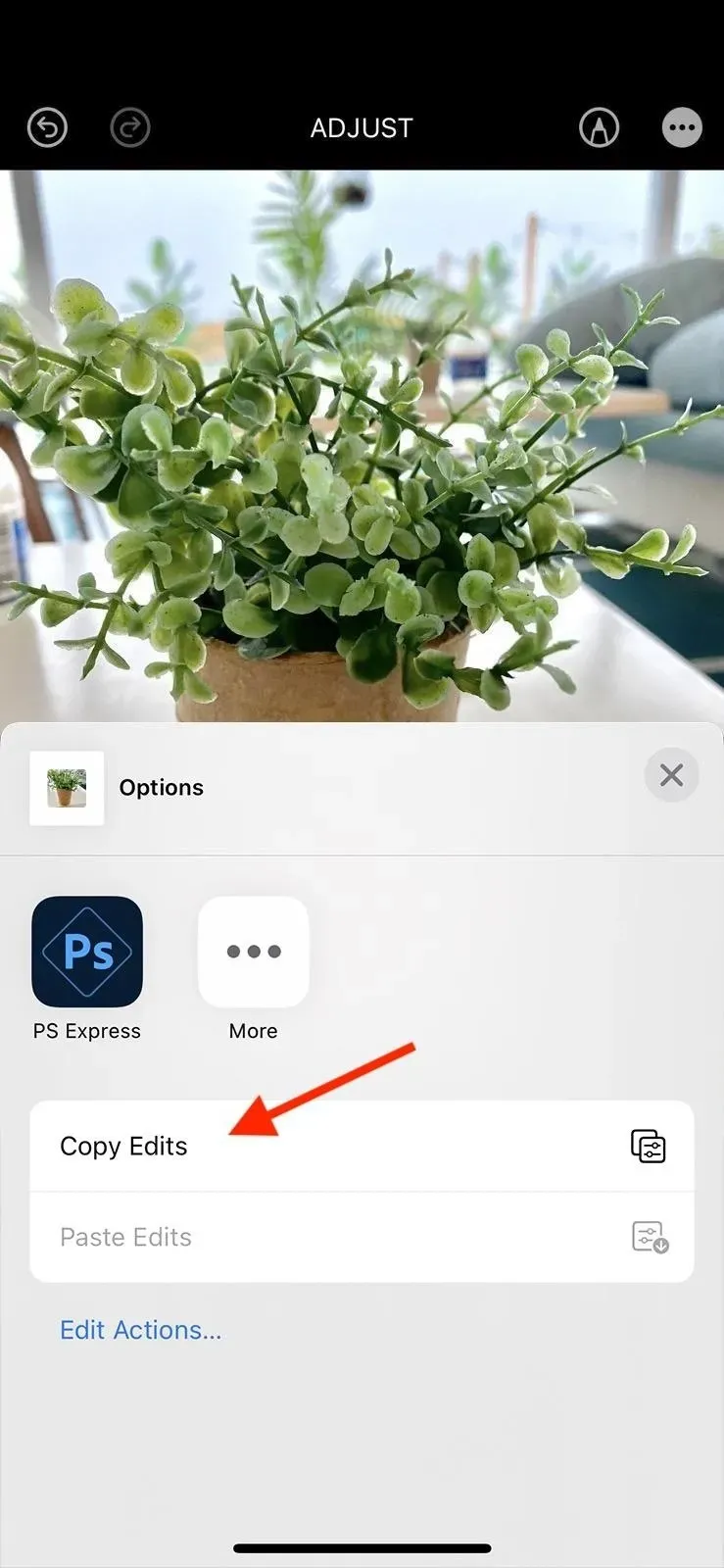
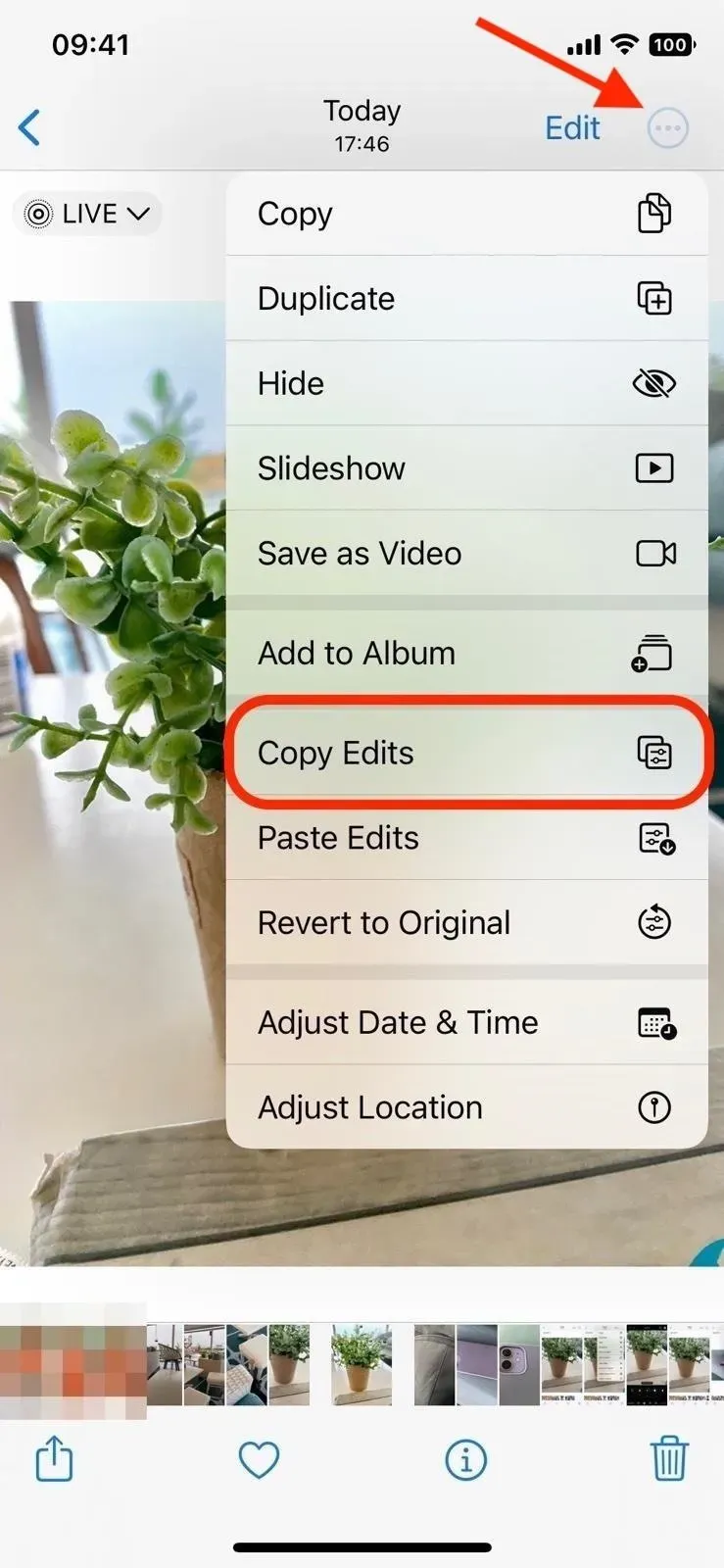
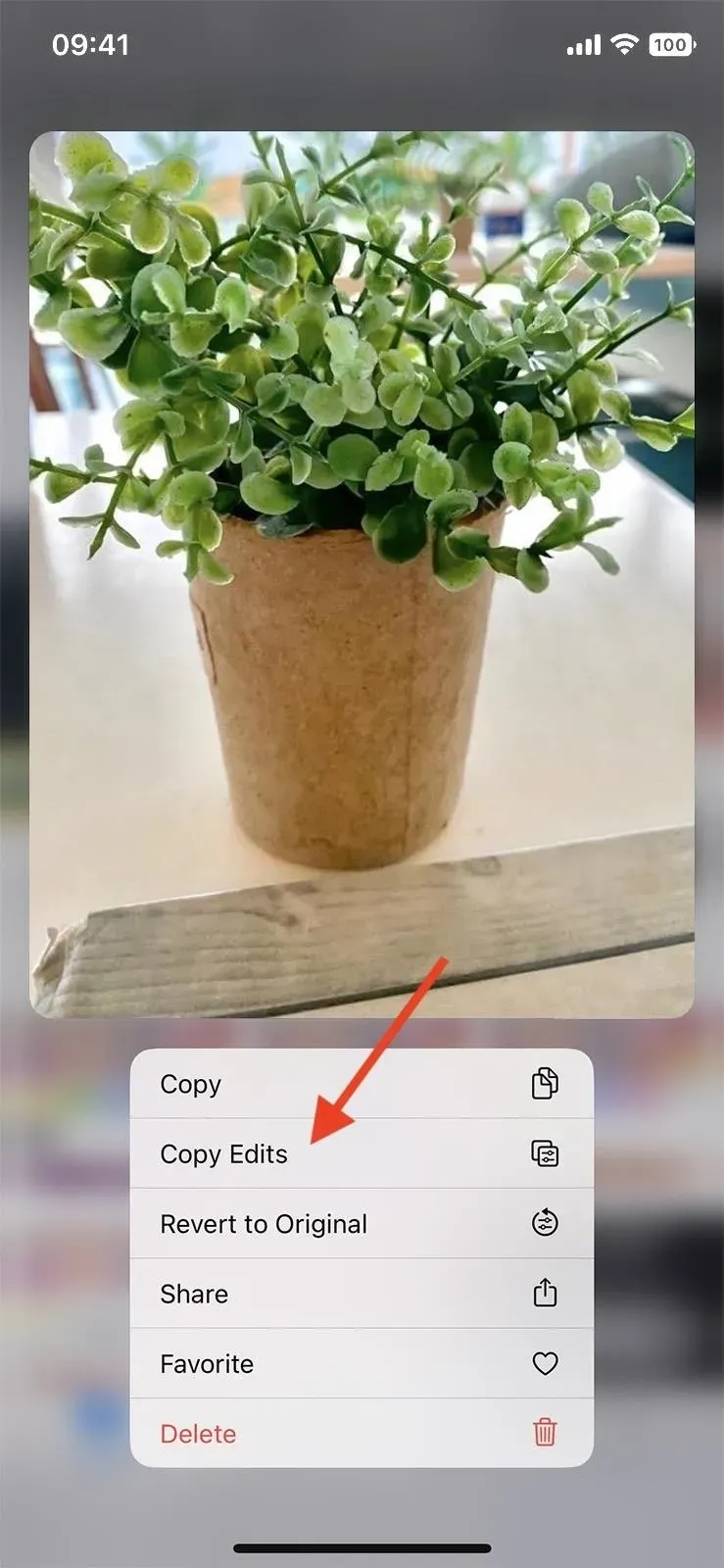
Krok 3: Wklej edytowane zdjęcia lub wideo
Jeśli nadal jesteś w edytorze zdjęć lub wideo, kliknij Gotowe, aby wyjść. Teraz możesz wkleić swoje zmiany do dowolnego innego zdjęcia lub filmu albo edytować zbiorczo grupę zdjęć i filmów.
Aby wkleić zmiany do pojedynczego obrazu lub filmu, wyświetl je lub otwórz jego edytor, dotknij przycisku wielokropka (•••) i wybierz z menu opcję Wklej zmiany. Możesz także dotknąć i przytrzymać zdjęcie lub film w siatce widoku albumu, a następnie dotknąć Wklej zmiany. Po zakończeniu zobaczysz komunikat z potwierdzeniem „Zmiany wklejone”.
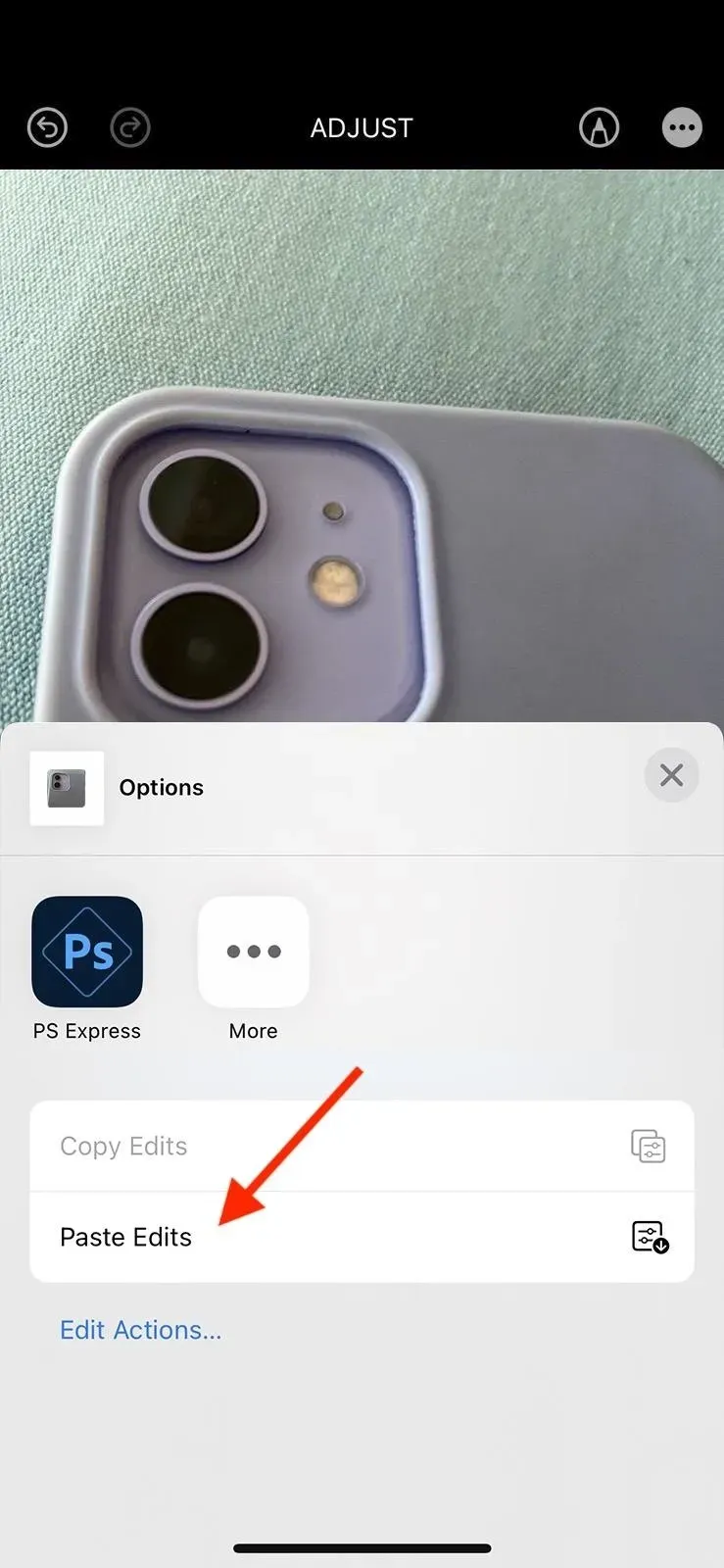
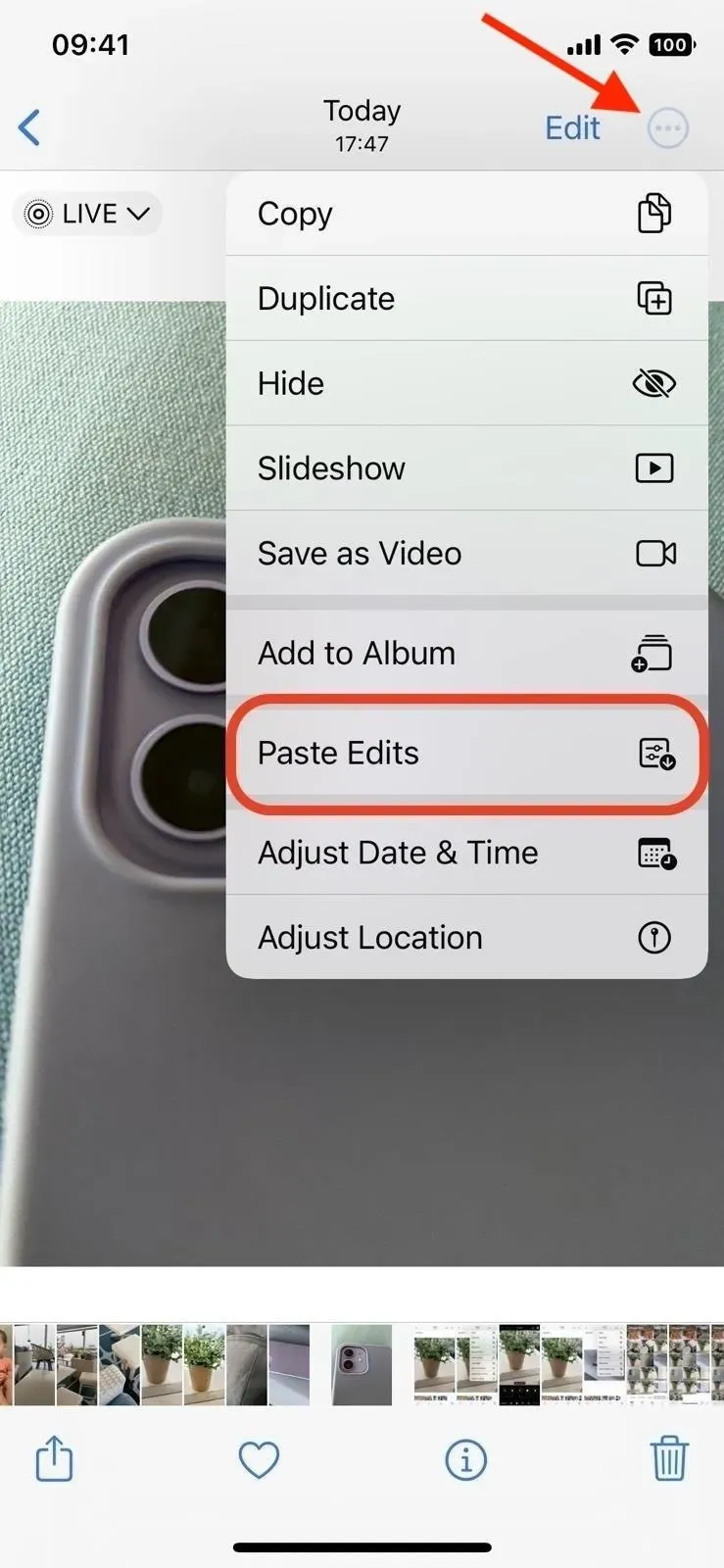
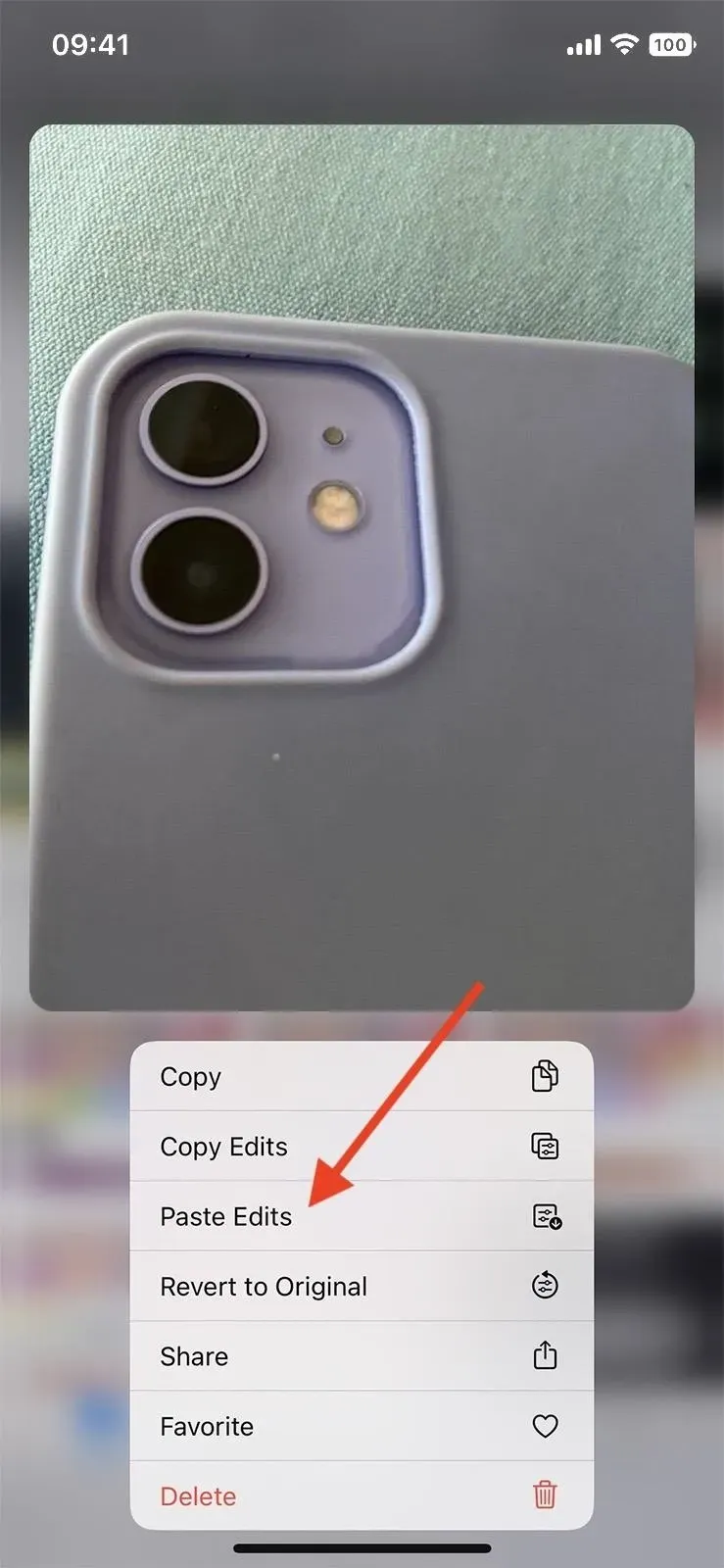
Aby wkleić zmiany do wielu zdjęć lub filmów, otwórz album zawierający je wszystkie i kliknij „Wybierz” w widoku siatki. Stuknij każdy element, który chcesz zmienić, aby go zaznaczyć, lub przesuń palcem, aby wybrać wiele elementów z rzędu. Gdy wszystko jest zaznaczone, kliknij przycisk wielokropka (•••) i wybierz Wklej zmiany.
Po zakończeniu zobaczysz komunikat z potwierdzeniem „Zmiany wklejone”. Możesz jednak zauważyć pasek postępu, jeśli wklejasz zmiany w wielu elementach jednocześnie, więc daj iPhone’owi kilka sekund na zakończenie.
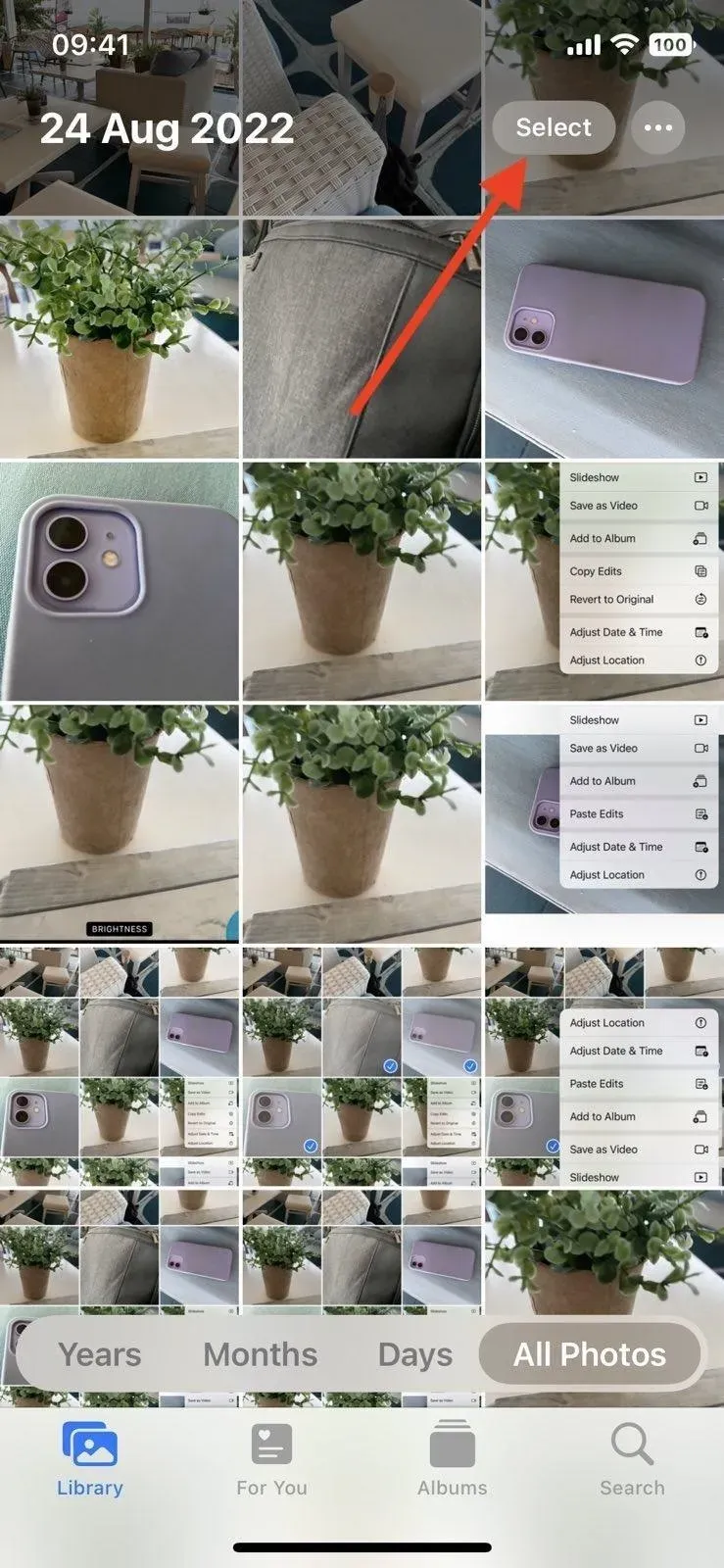
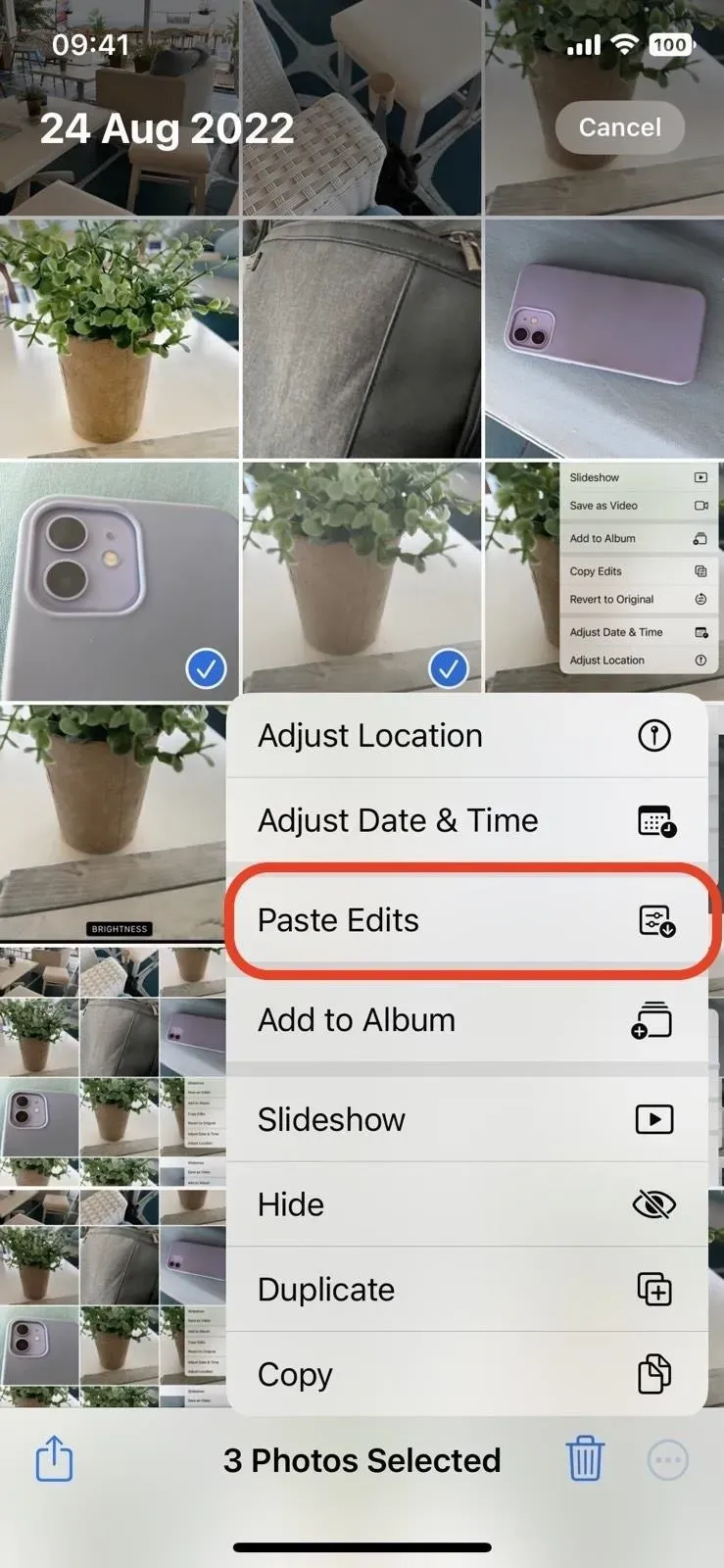
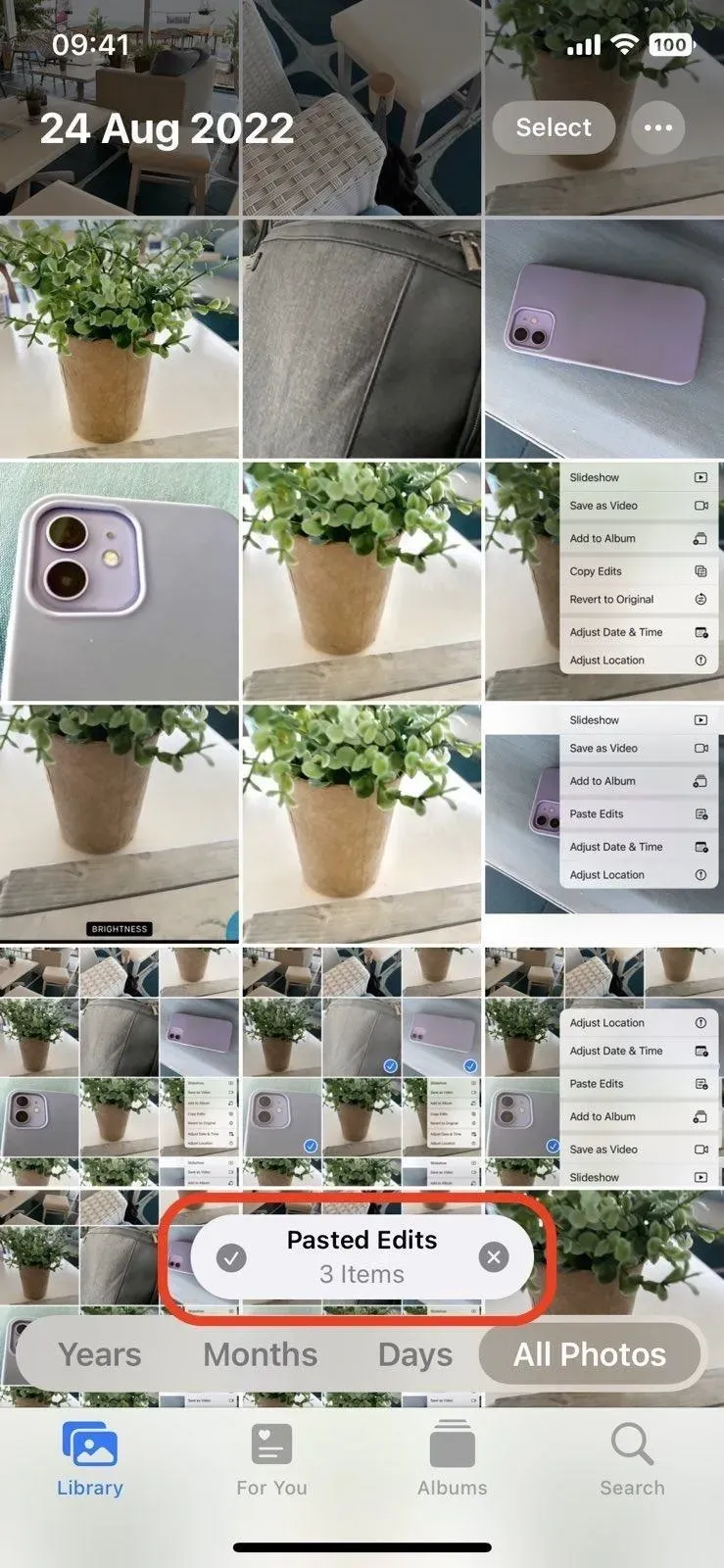
Jak cofnąć wklejone zmiany w zdjęciach i filmach
Jeśli kiedykolwiek zechcesz cofnąć wklejone zmiany, możesz przejść do edytora odpowiedniego zdjęcia lub filmu i kliknąć „Przywróć”. Możesz także nacisnąć i przytrzymać element w widoku siatki albumu i wybrać Przywróć oryginał. Możesz nawet użyć narzędzia Zaznaczanie, aby zaznaczyć wiele elementów, a użyć polecenia Przywróć oryginał z menu wielokropka (•••), aby przywrócić je wszystkie naraz.



Dodaj komentarz